CAD看图软件如何自定义菜单栏? 点击:130 | 回复:0
发表于:2021-07-07 10:57:49
楼主
随着用户需求的变化,以及技术的发展,现在市场上的CAD看图软件不仅可以看图,还可以对CAD图纸进行一些简单的修改编辑操作。在使用CAD看图软件编辑CAD图纸的过程中,很多常用功能每次用的时候都要找来找去,怎么才能把常用功能固定在快捷菜单栏呢?下面就让小编以浩辰CAD看图王为例来给大家介绍一下自定义快捷菜单栏的相关操作技巧。.
CAD看图软件中自定义菜单栏:
为了提升用户体验,浩辰CAD看图王手机版中新增了【常驻命令】功能,此功能主要的作用是将常用命令固定在快捷菜单栏,即自定义快捷菜单栏。例如:在用CAD看图软件修改编辑图纸的过程中,需要进行测量时每次都要在工具栏找到【测量】相关命令,比较麻烦。现在有了【常驻命令】只需要将【测量】相关功能固定在快捷菜单栏中,即可快速调用该功能。具体操作步骤如下:
以【测量面积】功能为例,其它功能操作一致。
首先在手机中使用浩辰CAD看图王APP打开图纸,然后找到【测量面积】功能,长按【测量面积】后,可调出【提示】对话框,根据提示点击【设为常驻命令】即可将【测量面积】设为“常驻命令”。如下图所示:

【常驻命令】设置完成后,便会固定在快捷菜单栏中。如小图所示:
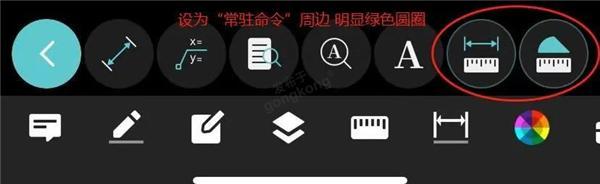
如果想要取消该功能的【常驻命令】,在快捷菜单栏中长按此功能,在调出的【提示】对话框中点击【移除常驻命令】即可。如下图所示:
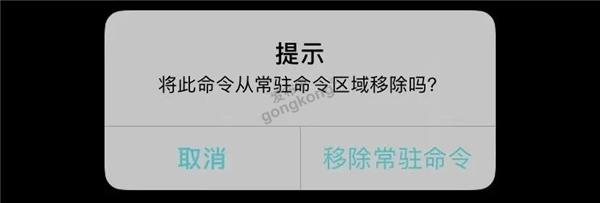
浩辰CAD看图王手机版中新增的【常驻命令】可以实现用户自定义菜单栏需求。各位小伙伴在使用CAD看图软件中如果想要更加方便快捷的进行CAD图纸编辑的话,可以根据自身需求自定义快捷菜单。
楼主最近还看过
热门招聘
相关主题
- 请高手看看这个梯形图设计的...
 [496]
[496] - 什么是嵌入式系统?你了解吗?...
 [573]
[573] - MCGS触摸屏与单片机通信,求指...
 [419]
[419] - 标签打印软件提示此快捷方式...
 [1034]
[1034] - 三菱结构化编程ST视频
 [593]
[593] - 工业4.0大潮之下 中国的中小...
 [525]
[525] - 单相电机启动问题
 [794]
[794] - 分享一个工业路由器远程控制...
 [948]
[948] - 显控SK070AE的配方数据类型
 [390]
[390] - 压力变送器压力指示不正确的...
 [339]
[339]

官方公众号

智造工程师
-

 客服
客服

-

 小程序
小程序

-

 公众号
公众号

















 工控网智造工程师好文精选
工控网智造工程师好文精选
